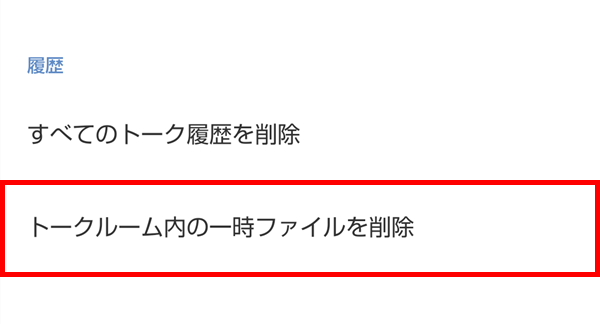LINEでは、アプリのキャッシュデータを削除することで、LINEアプリの動作を軽くすることができます。
今回は、このLINEアプリのキャッシュを削除する方法を紹介します。
LINEアプリのキャッシュを削除する方法 – Android
※ここでは、Android版LINEアプリ(バージョン 10.17.2)を使用します。
1.LINEアプリを起動して、「ホーム」画面右上の「歯車(設定)」アイコンをタップします。
2.「設定」画面が開くので、画面を下方にスクロールして、「トーク」をタップします。
3.「トーク」画面が開くので、「トークルーム内の一時ファイルを削除」をタップします。
※「すべてのトーク履歴を削除」をタップすると、すべてのトーク履歴が削除されてしまうのでご注意ください。
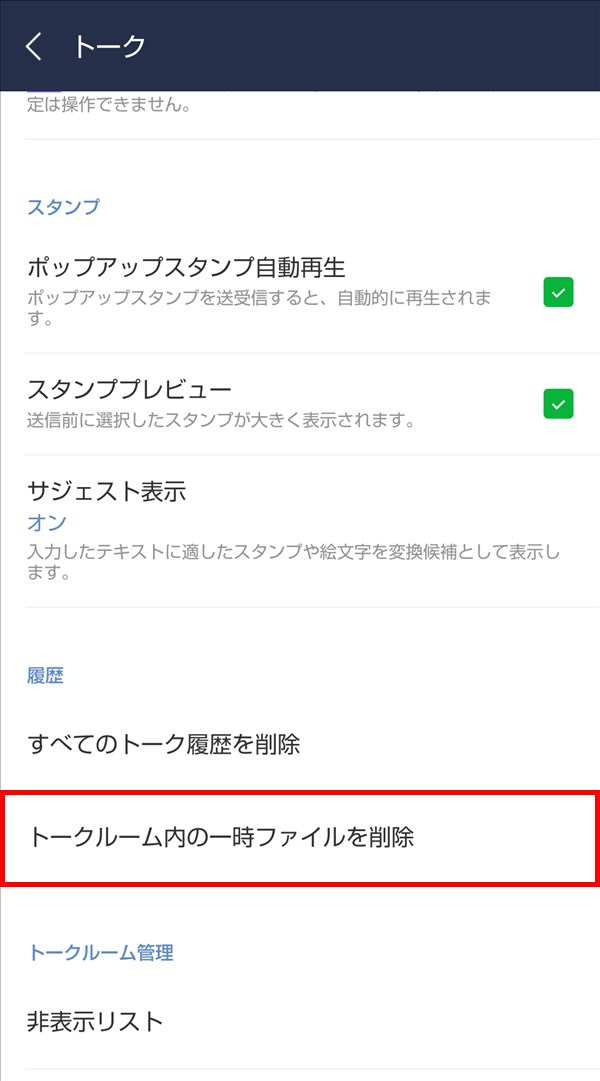
4.ポップアップ画面が開き、「有効期限が切れたファイルは削除してしまうと確認することができません。ファイルを削除しますか?」と表示されるので、問題なければ、「削除」をタップします。
これで、LINEアプリのキャッシュデータを削除することができます。
LINEアプリのキャッシュを削除する方法 – iOS
※ここでは、iOS(iPhoneやiPad)版LINEアプリ(バージョン 10.16.2)を使用します。
1.LINEアプリを起動して、「ホーム」画面左上の「歯車(設定)」アイコンをタップします。
2.「設定」画面が開くので、画面を下方にスクロールして、「トーク」をタップします。
3.「トーク」画面が開くので、画面を下方にスクロールして、「データの削除」をタップします。
4.「データの削除」画面が開くので、削除したいデータをタップして「✓(チェック)」を付けます。
「✓」を付けたら、画面下の「選択したデータを削除(~)」をタップします。
※ここでは「キャッシュデータ」に「✓」を付けて、「写真」「ボイスメッセージ」「ファイル」には「✓」を付けません。
※「すべてのトーク履歴」に「✓」を付けると、すべてのトーク履歴が削除されてしまうのでご注意ください。
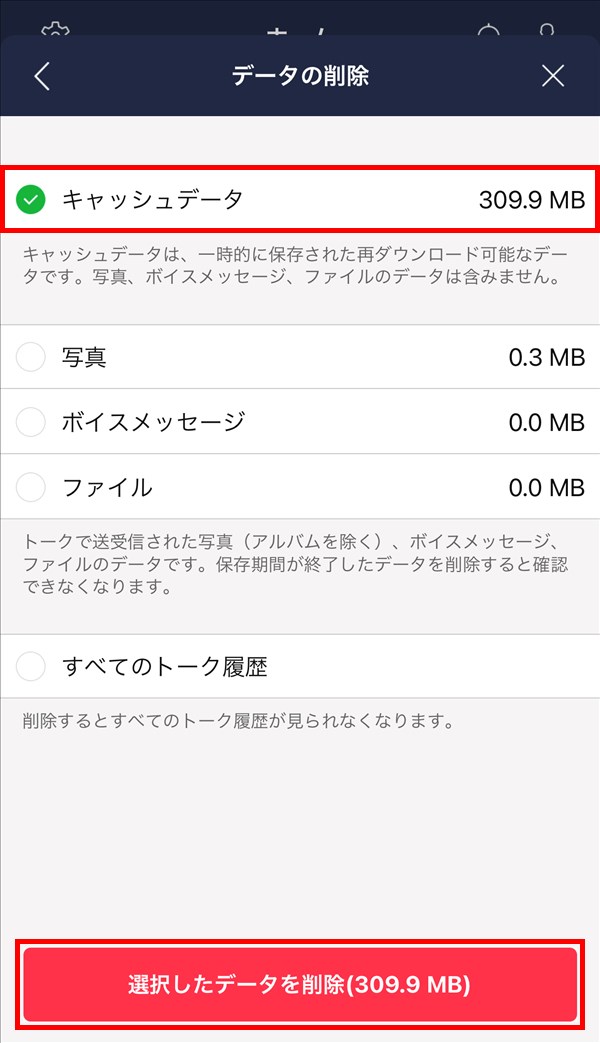
5.ポップアップ画面が開き、「選択したデータを全て削除します。よろしいですか?」と表示されるので、問題なければ、「データを削除」をタップします。
これで、LINEアプリのキャッシュデータを削除することができます。
補足・注意点
・削除したキャッシュデータを復元することはできません。
・LINEアプリのキャッシュデータだけを削除した場合は、写真(画像)(動画も?)、ボイスメッセージ、ファイル、トーク履歴、スタンプ等は削除されません。
・ただし、トークルームの写真や動画はLINEサーバー側の保存期間(2週間?)を過ぎると表示されなくなります。この保存期間を過ぎても表示されるのは、スマホやタブレット端末のLINEアプリ側に写真や動画のキャッシュデータが保存されているからです。このキャッシュデータを上記の操作で削除すると、LINEサーバー側の保存期間(2週間?)を過ぎている写真や動画はLINEサーバーからダウンロードすることができずに表示されなくなります。
・LINEの「アルバム」と「ノート」に保存した写真(画像)や動画(動画は「ノート」に保存可能)は、LINEサーバー側に保存期限なしで保存されるので、LINEアプリ側の「アルバム」や「ノート」のキャッシュを削除しても、LINEサーバー側からデータがダウンロードされて表示されます。
※今後LINEの仕様変更により、トークルームと同様に保存期間が設定される可能性もあります。
・LINEのトークルーム、アルバム、ノートやその他どこに保存した写真(画像)や動画でも、重要なものは別途パソコンの外付けHDDやSSD等に保存してバックアップを取っておくのが無難です。